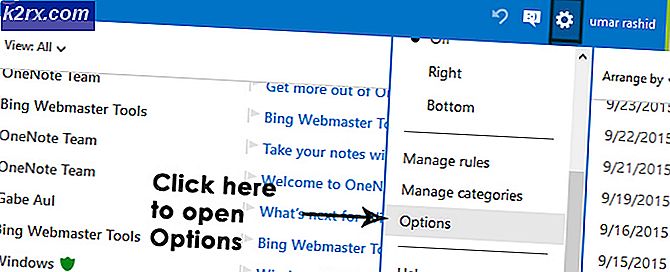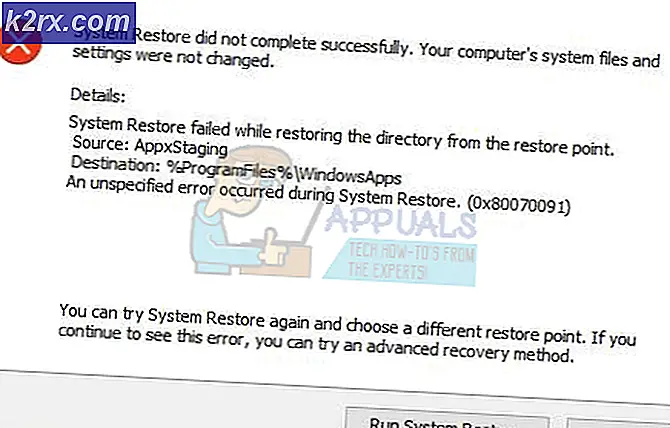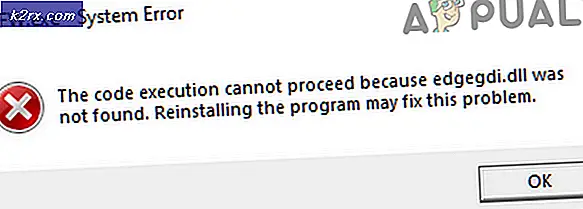Beyaz Tahta Animasyonları Yapmak İçin Önceden Oluşturulmuş Şablonları Kullanma
Beyaz tahta animasyonları, tüm doğru nedenlerle popülaritesini artırıyor. Mesajınızı beyaz tahta animasyonlarıyla iletmek akıllıca bir harekettir ve bu trene atlamalısınız. Çok daha fazla izleyici çektiği ve daha yüksek bir elde tutma oranına sahip olduğu gösterilmiştir. Beyaz tahta animasyonları yapmak zor olduğu kadar kolay da olabilir. Zorlukları bazen videonuzun ne kadar farklı olacağına orantılı olarak ortaya çıkabilir. Sıfırdan yeni bir fikirle başlamak, önceden tanımlanmış bir şablon kullanmaktan daha fazla zaman alacaktır.
Beyaz tahtanız animasyonlu videonuzla, izleyicilerin ilgisini çekecek ve size iletilmesini istediğiniz mesajı iletecek özel bir şeye bakıyorsunuz. İzleyicilerde tam olarak istediğiniz gibi yankılanması için animasyonunuzu özelleştirebilirsiniz.
Kulağa ne kadar çekici gelse de, hazır bir şablon için giderken bazı hızlı değişiklikler yapabileceğiniz durumlar akıllı seçenektir. Belki de tamamen yeni bir animasyon videosunda bu kadar zaman harcamak, elinizde olan bir şey değildir. Ya da belki durum, şimdilik kolay bir çıkış yolu bulmanızı gerektiriyor. Çoğu zaman, önceden oluşturulmuş şablonların birden fazla yönden oldukça yararlı olduğunu göreceksiniz. Videoscribe ile, topluluğun paylaşmaktan oldukça memnun olacağı geniş bir önceden oluşturulmuş şablon koleksiyonuna sahip olursunuz. Ve bunları kendiniz için kullanmak da oldukça kolaydır, başlamadan önce devam edip videoya alabilirsiniz. İşte.
Beyaz tahta animasyonum için önceden oluşturulmuş bir şablonu ne zaman kullanmalı ve kullanmamalıyım?
Beyaz tahta animasyon videoları için şablonlar neredeyse tamamen hazır. Sadece birkaç değişiklik yaparak ve orada burada biraz kişisel bir dokunuş ekleyerek, beyaz tahta animasyonunuz kullanıma hazır olabilir. Ancak, onlar için gitmek her zaman en akıllıca bahis değildir. Animasyon videolarınızı oluştururken kesinlikle bir videoyu sıfırdan yapmak için gereken zamanı ve çabayı harcamanız veya kısa sürede toparlayabileceğiniz bir şablon bulmanız gereken zamanlarla karşılaşacaksınız.
Başkaları tarafından kullanılmak üzere konulan şablonlara göz atarken, aralarından seçim yapabileceğiniz oldukça geniş bir çeşitlilik bulacaksınız. Ve daha önce bahsettiğim gibi, onların peşine düşmek zamandan tasarruf etmenize yardımcı olabilir. Ancak, bu seçimin başkaları için de kullanıldığını unutmamalısınız. Kullandığınız şablonu temel alan beyaz tahta animasyonlu bir video bulabilirsiniz. Benzersizlik eklemek ve videoyu markanıza kişiselleştirmek, yapmanız gereken şeyse, bu önceden oluşturulmuş şablonlar da çok zaman gerektirecektir.
Önceden oluşturulmuş şablonlarla başlarken
Videoscribe, oldukça kolay bir şekilde kullanmanız için hazır olan şablonları size getirir. Videoscribe topluluğundaki kullanıcılar tarafından yapılan diğer şablonların yanı sıra Videoscribe tarafından hazırlanan bir dizi şablona sahipsiniz.
Videoscribe'ı açarken, pencerenizin sol kısmında "Şablon Yazıları" için bir seçenek göreceksiniz. Videoscribe tarafından kullanmanız için ortaya konan bazı önceden oluşturulmuş şablonları yükleyecektir.
Buna ek olarak, forumlarda veya toplulukta Videoscribe çevrimiçi olarak başka şablonlar da bulabilirsiniz. Oradan bir şablon indirin ve pencerenizin sol alt köşesindeki düğmeyi tıklayarak içe aktarın.
Önceden oluşturulmuş şablonları düzenleme
Videoscribe'a istediğiniz önceden oluşturulmuş şablonu yüklemek yalnızca ilk adımdır. Ayrıca, mesajınızın ne olduğuna göre özelleştirerek kişiselleştirmeniz gerekecek - bir marka reklamı veya bir farkındalık mesajı.
Başlamak için, her şeyin nasıl işlediğini görmek için şablonu varsayılan durumunda oynatmayı deneyin. Neyi değiştirmeniz gerektiğine ve neyin sadece küçük ayarlamalara ihtiyaç duyduğuna dair size iyi bir yön duygusu verecektir.
Metni ve resimleri değiştirme
Önceden oluşturulmuş bir şablonun metnini veya görüntüsünü değiştirmek, tıpkı yeni bir tuval gibi çalışır. Videoscribe'da, alt paneldeki bir zaman çizelgesi, tuvalinizdeki tüm öğeleri göstermelidir. Düzenlemek istediğiniz çerçeveyi seçin ve "Eleman Özellikleri" düğmesine tıklayın.
"Eleman Özellikleri" düğmesine tıklamak, birden çok sekme içeren yeni bir pencere açacaktır. Videoscribe'ın kullanımınız için sunduğu tüm düzenleme ve animasyon özelliklerine erişebileceksiniz. Bunları gözden geçirin ve metni veya resmi, görüntülenmesini istediğiniz şekilde özelleştirin. Metin için, Videoscribe kitaplığındaki birçok yazı tipinden birini seçebilir veya kendi yazı tiplerinizi içe aktarabilirsiniz. Bunu yapmak için, "Metni Düzenle" sekmesindeki "Yazı Tiplerini Yönet" düğmesini tıklayın.
Görüntüleri değiştirme süreci hemen hemen aynıdır. Alt paneldeki zaman çizelgesinden kareyi seçin ve "Eleman Özellikleri" ni tıklayın. Bundan sonra, çizim seçeneklerini değiştirerek veya ilgili sekmelerden grafik filtreleri ekleyerek veya resmi tamamen değiştirerek mevcut görüntüyü düzenleyebilirsiniz. Resmi değiştirmek için, "Eleman Özellikleri" ni seçtikten sonra açılan pencereden "Resim Seç" sekmesine gidin ve ihtiyacınız olanı seçin.
Çizim el tipini değiştirme
Diğer birçok seçeneğin yanı sıra, Videoscribe kullanırken çizim elini değiştirmek de elinizin altında olan bir şeydir. Önceden oluşturulmuş bir şablonu yüklerken, istediğiniz olmayan bir çizim el tipi bulabilirsiniz. Neyin ne olduğunu görmek için şablonu ilk oynattığınızda bunu görmüş olmalısınız. Sağ üst köşede, çizim el tiplerini değiştirmek ve tercihlerinizden birini seçmek için küçük el simgesini tıklayın.
Seslendirme ve şarkı ekleme
Yedeklemek için hiç ses ve ses içermeyen sade bir animasyon videosu çok mülayimdir. Seslendirmeler ve arka plan sesi, animasyonlarınıza hayat vermenin harika bir yoludur ve videonuzu sonlandırmadan önce her zaman yapmanız gereken bir şeydir. Videoscribe ile her ikisini de yapabilir ve saatlerinizi koyduğunuz videoya gerçekten hayat verebilirsiniz.
Videoscribe'da bulunan seçimden bir şarkı ekleyin veya yukarıdaki resmin sol alt köşesinde görüntülenen içe aktar düğmesine basarak kendi şarkınızı içe aktarın.
Diğer ayrıntıların ince ayarını yapmak
İyi bir animasyon videosunu profesyonel olandan ayıran şey, ilk başta pek dikkat etmeyeceğiniz küçük püf noktalarıdır. Videoscribe ile, ekranınızın dağınık olmaması için her şeyi düzgün bir şekilde düzenleyerek her şey kolaylaşır.
Zaman çizelgesinde yeniden düzenlemek için görüntüleri ve metin çerçevelerini bırakıp bırakabilirsiniz. İşleri sıfırdan hareket ettirmek yerine, zaman çizelgesini kontrol etmeyi öğrenerek tek bir tasarım üzerinde sonuçlandırmadan önce seçeneklerinizi keşfedin. Sürükleyip bırakmak her şeyi yapar.
Görüntü özelliklerinde, “Eleman Özellikleri” nden “Çizim Seçenekleri” sekmesini açarak da karakterlerin renklerini değiştirebilirsiniz. Videoscribe, renklerini değiştirebileceğiniz bir ton farklı animasyonlu resme sahiptir. Birini ararken, yanında küçük bir renk paleti sembolü olan birini seçin.
Yukarıdaki resimden Videoscribe'ın keşfetmeniz için birçok farklı seçeneğe sahip olduğunu görebilirsiniz. Bu resmi çizmenin ne kadar süreceğini belirlemek için "Canlandır" süresini, söz konusu süre boyunca resmin ekranda kalmasına izin vermek için "Duraklat" ve birinden geçişin ne kadar süreceğini "Geçiş" olarak değiştirebilirsiniz. bir sonraki ilgili olana resim.
Önceden oluşturulmuş bir şablon, ihtiyacınız olan hemen hemen tüm temel özellikleri size sunarak işleri gerçekten çok daha kolay hale getirebilir. İşinize başlamak için doğru şablonu bulmak için zaman ayırın ve ardından onu keşfetmeye devam edin. Videonun mesajınıza uyması için onları özelleştirmeniz gerekeceğinden, bu şablonlar tam olarak hazır olmayacak. Neyse ki bunu Videoscribe ile yapmak oldukça kolaydır. Çok büyük şablon kitaplığından onları kendinize ait hale getirmeye kadar, burada sizin için bir araya getirdiğim sadece birkaç basit adımdan ibaret.